モデルを構成する建物要素に基づいて、エネルギー解析を実行します。
注: Autodesk® Subscription の特典として使用できます。
- Revit の建物モデルを作成します。
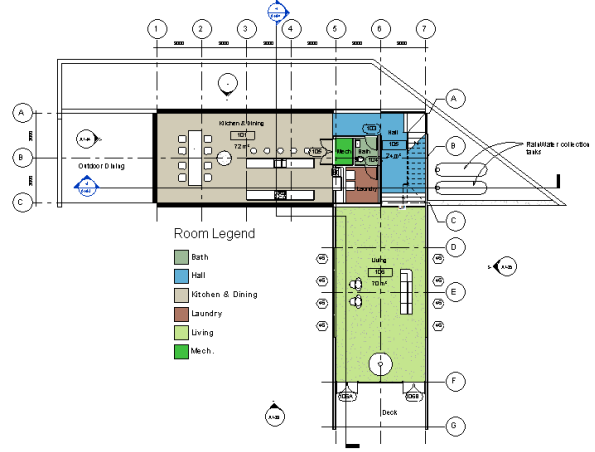
- エネルギー設定を修正します。
- [解析]タブ
 [エネルギー解析]パネル
[エネルギー解析]パネル 
 (エネルギー設定)をクリックします。
(エネルギー設定)をクリックします。 - 基本的なエネルギー設定を定義します。([エネルギー設定]ダイアログ: 一般」 を参照してください)。
- 建物タイプ。建物に割り当てられている占有タイプを確認し、必要に応じて変更します。
- 地面。モデルの地面のレベルの値が指定されていることを確認します。シミュレーション中、地面のレベルより下の床は地下として扱われます。
- 場所。プロジェクトに指定されている地理的場所と気象ステーションを確認し、必要に応じて変更します。
- 建物要素をエネルギー シミュレーションの基礎として設定します。[エネルギー モデル]で、[解析モード]を[建物要素を使用]に設定します。
- 必要に応じて、その他のエネルギー設定を定義します。
- カテゴリを書き出し。エネルギー解析にマテリアルの断熱材プロパティがどのように設定されているのかを確認するには、[部屋] (既定)または[スペース]を選択します。詳細については、「エネルギー解析の部屋とスペースについて」を参照してください。
- 断熱材プロパティを含める。[カテゴリを書き出し]が[部屋]が設定されている場合は、このパラメータによって解析で使用されるマテリアルの断熱材プロパティが決まります。詳細については、「エネルギー解析の部屋とスペースについて」を参照してください。
- 解析スペース解像度。解析スペースの既定の解像度はすべての Revit モデルに適切であるとは限りません。そのため、この設定を繰り返し調整する必要がある場合があります。シミュレーションを実行して、モデルが大きすぎるというメッセージが表示される場合は、この設定を大きくします。
- 解析サーフェスの解像度。解析サーフェスの既定の解像度はすべての Revit モデルに適切であるとはかぎりません。そのため、この設定を繰り返し調整する必要がある場合があります。シミュレーションを実行して、モデルが大きすぎるというメッセージが表示される場合は、この設定を大きくします。
- 建物の用途。建物要素レイヤに含まれている断熱プロパティを使用していない場合、サーフェス サブカテゴリに割り当てられている既定の建築の用途を確認し、必要に応じて変更します。
- [エネルギー モデル - 建物引込]。建築操作集計表、HVAC システム、および外気情報を確認し、必要に応じて値を修正します。
- [OK]をクリックします。
- [解析]タブ
- (省略可能)エネルギー シミュレーションを送信する前にエネルギー モデルを作成し表示するには、[解析]タブ
 [エネルギー解析]パネル
[エネルギー解析]パネル 
 (エネルギー モデルを表示)をクリックします。
(エネルギー モデルを表示)をクリックします。 - エネルギー モデルが作成されると、[3D エネルギー モデル]ビューで開きます。また、解析スペース集計表と解析サーフェス集計表を確認することで、解析モードのジオメトリを把握できます。「建物要素に基づいたエネルギー モデルの表示について」を参照してください。
- 解析用のエネルギー モデルを改善する際のヒントについては、「建物要素を使用するエネルギー解析 - モデルの検証」を確認してください。
注: Revit モデルを変更する場合、変更を反映させるには、エネルギー モデルを削除してから作成し直します。 - Autodesk® A360 にサインインします。
[サインイン]
 [Autodesk® A360 にサインイン]をクリックします。オートデスク ID とパスワードを入力します。
[Autodesk® A360 にサインイン]をクリックします。オートデスク ID とパスワードを入力します。 - [解析]タブ
 [エネルギー解析]パネル
[エネルギー解析]パネル 
 (エネルギー シミュレーションを実行)をクリックします。
(エネルギー シミュレーションを実行)をクリックします。 
- 必要な場合、ダイアログで[エネルギー解析モデルを作成]を選択し、シミュレーションを引き続き実行します。
ソフトウェアでエネルギー解析モデルのジオメトリが検出されます。モデルのサイズや複雑さに応じて、この処理にはかなりの時間がかかることがあります。
ソフトウェアでは、少なくとも 1 つの床、壁、屋根が含まれる合理的に閉じたシェルでモデルが構成され、そのモデルに既知の地理的位置があることを確認します。エネルギー解析を確実に実行するには、考慮すべきモデルの追加要件があります。 -
エネルギー解析モデルが生成されると通知されます。エネルギー シミュレーションを続行するには、[OK]をクリックします。
- [エネルギー シミュレーションを実行]ダイアログ ボックスで、実行名に解析の名前を指定します。

- Green Building Studio プロジェクトで、次の操作を行います。
- エネルギー シミュレーションを初めて実行する場合や、Revit モデルのエネルギー設定を変更した場合(建物のタイプや場所を含む)は、[新規作成]を選択します。
このオプションを使用することで、エネルギー シミュレーションに最新の Revit 設定を確実に使用できます。
- 前回このモデルのエネルギー シミュレーションを実行してからエネルギー設定を変更していない場合や、このシミュレーション用に定義済みの設定を使用した GBS プロジェクトを作成した場合は、[既存を使用]を選択して、使用する GBS プロジェクトを指定します。
既存の GBS プロジェクトの設定は、Revit モデルのエネルギー設定に行った変更(建物タイプや場所を含む)より優先されます。
詳細については、「エネルギー解析の GBS プロジェクトを指定する」を参照してください。
- エネルギー シミュレーションを初めて実行する場合や、Revit モデルのエネルギー設定を変更した場合(建物のタイプや場所を含む)は、[新規作成]を選択します。
- (省略可能) Green Building Studio を使用して追加できる公共料金請求データや天候期間データ セットを指定する場合は、[オプション]タブをクリックします。
詳細については、「公共料金請求を追加する」を参照してください。
-
[続行]をクリックして、シミュレーションを実行します。
エラー状態でなければ、gbXML ファイルが作成されてシミュレーション用に送信されます。サーバから Revit にシミュレーション結果が返されます。結果は[結果および比較]ダイアログに表示されます。
- シミュレーションが完了すると、警告が表示されます。結果を表示するには、警告内の解析名をクリックします。

または、[エネルギー解析]パネルで
 (結果および比較)をクリックし、プロジェクト ツリーから解析を選択します。
(結果および比較)をクリックし、プロジェクト ツリーから解析を選択します。 - [結果および比較]ペインで解析結果を表示します。
- (省略可能)エネルギー解析モデルを調整するには、必要に応じて、建物モデルとエネルギー設定を変更し、エネルギー モデルを削除してから作成し、変更したモデルの解析を実行します
結果を比較するには、複数の解析結果を選択し、ツールバーの[比較]をクリックします。
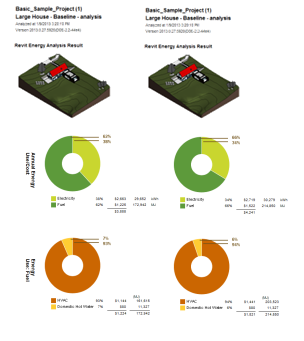
- (省略可) Green Building Studio で結果を開くか、別のアプリケーションで使用するために結果を書き出しします。